¿Cómo cambiar el tamaño de mi barra de tareas en Windows 11? - Optimiza tu espacio de trabajo
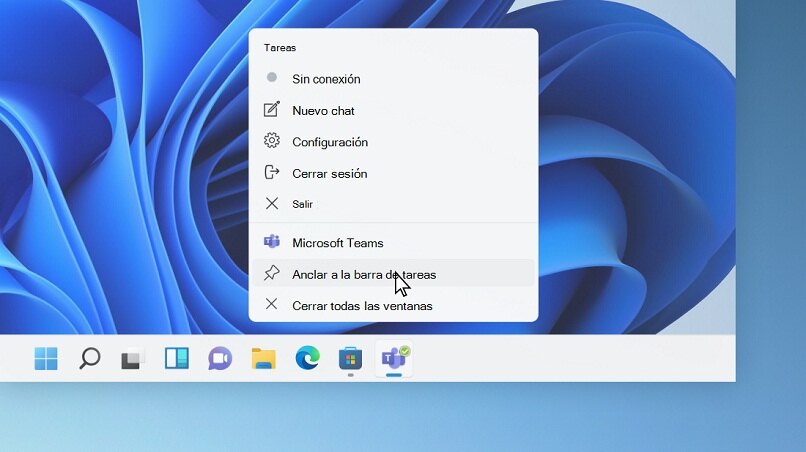
Windows 11, dentro de sus múltiples cambios te ofrece la renovación de la barra de tareas, dándote la oportunidad de incursionar en una experiencia visual más animada y sutil a la vez y además integral. No obstante, algunas configuraciones resultan ser más complejas y no existir en Windows 11 que si estaban en Windows 10.
En este sentido, el tamaño de la barra de tareas es una de ellas, pues posee un tamaño predeterminado y tiene como función principal acceder a aplicaciones y programas de forma rápida. Ya tiene la posibilidad de aumentar o de disminuir el tamaño de tu barra de tareas en Windows 11, todo dependiendo del estilo de tu escritorio. Aquí te decimos cómo hacerlo.
¿Cuál es el tamaño ideal para usar la barra de tareas de Windows?
El tamaño ideal de tu barra de tareas en Windows, predeterminado o normado como tal no existe, lo que quiere decir, que siempre dependerá del estilo de tu escritorio, de tus necesidades y de tus gustos respecto a la barra de tareas, de manera tal que puedas accesar a tus programas y aplicaciones de forma rápida manteniendo la barra de tareas como te sea más eficaz su uso.
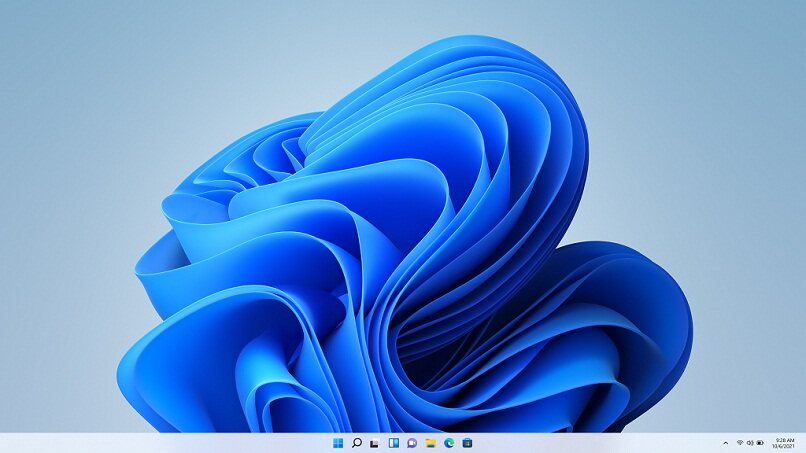
Por tal motivo, siempre tendrás la oportunidad de aumentar o disminuir el tamaño de la barra de tareas de Windows, solo tendrías que seguir unos rápidos y sencillos pasos y adecuar el tamaño a tus requerimientos personales, razón por la cual no existe un estándar, sino que dependerá de lo que tú quieras específicamente.
¿De qué manera puedes reducir o aumentar la barra de tareas de tu PC Windows?
Windows 11 llegó y con él muchos son los cambios que muestra tanto en su estructura como en su diseño, tal es el caso de la barra de tareas que en esta versión reciente de Microsoft se ubica en la parte central de la pantalla. Incluso cuenta con muchas más opciones de trabajo, pero no te da la posibilidad de cambiar su tamaño de manera simple a través de Configuración, lo cual si tenía Windows 10.
A pesar de ello, si existe la posibilidad de que aumentes o disminuyas el tamaño de tu barra de tareas, considerando que es un elemento que usamos mucho porque podemos acceder a diversas funciones muy rápidamente, lo que hace que su diseño debe ser lo más cómodo para nosotros los usuarios. Existen dos formas sencillas de hacer esto, a continuación te detallamos cada una.
Con tu editor de registro
Si buscas aumentar o disminuir el tamaño de tu barra de tareas, debes crear un valor nuevo que se refleje en los registros del sistema, siempre lo más recomendable es que generes una copia de seguridad. Una vez hecho esto, abres el Editor de registros con 'Regedit' y te diriges a la ruta: HKEY_CURRENT_USER - Software - Microsoft - Windows - CurrentVersion - Explorer – Advanced.
Seguidamente haces clic con el botón derecho en la parte de la clave Advanced y das seleccionar 'Nuevo - Valor de DWORD 32 bits'. En ese momento asignas como nombre 'TaskbarSi' a ese valor y das clic sobre él para poder asignar un valor basándonos en el tamaño que queremos para nuestra barra de tareas.
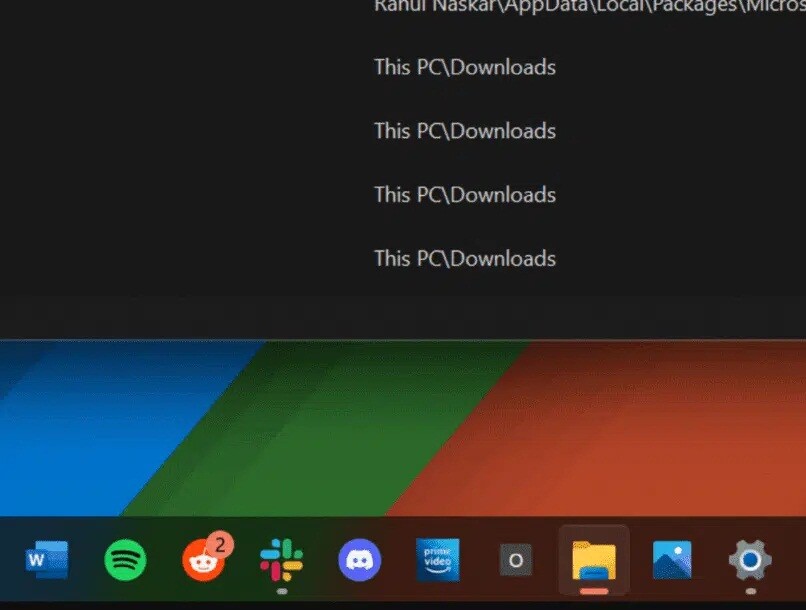
Si queremos una barra de tareas pequeña, asignamos el valor cero, si la queremos mediana asignamos de valor el uno y si la queremos grande, deberemos asignar el valor dos. Procedemos a aplicar los cambios y reiniciamos Windows 11, esto hará que se reinicie el sistema y al iniciar sesión nuevamente, se observará el cambio en el tamaño de la barra de tareas, de acuerdo al tamaño seleccionado.
En los ajustes de tu PC
Precisamente uno de los cambios más notorios de Windows 11, en comparación con las versiones anteriores, es la barra de tareas, tanto por su tamaño como por su ubicación, razón por la cual muchos conocedores de la materia han ido buscando alternativas que contribuyan a solventar este cambio que a muchos no ha gustado y que estaba presente en las versiones anteriores de Windows.
De manera tal, que Windows 11 no permite aumentar ni disminuir el tamaño de tu barra de tareas, desde Configuración. Es decir, no existe en esta versión la opción de realizar esos ajustes directamente, sino que hay que optar por las diversas soluciones que han salido, como por editor de registro, hasta tanto Windows 11 solvente este detalle.